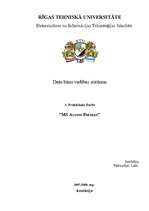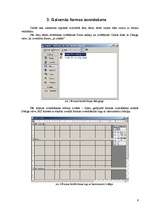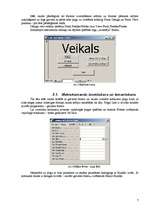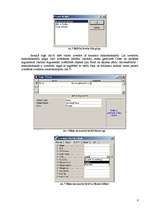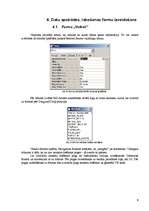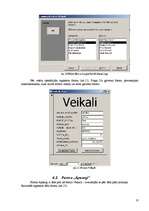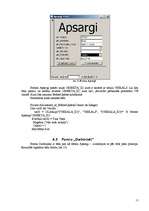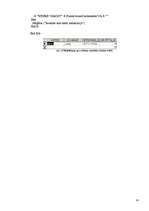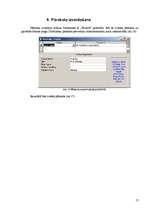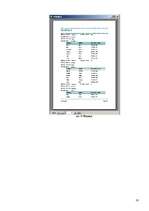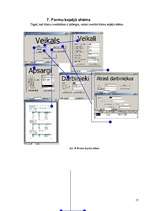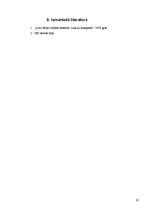-
MS Access formas
| Nr. | Название главы | Стр. |
| 1. | Ievads | 4 |
| 2. | Uzdevuma nostādne | 5 |
| 3. | Galvenās formas izveidošana | 6 |
| 3.1. | Makrokomandu izveidošana un izmantošana | 7 |
| 4. | Datu apstrādes, labošanas formu izveidošana | 9 |
| 4.1. | Forma „Veikali” | 9 |
| 4.2. | Forma „Apsargi” | 10 |
| 4.3. | Forma „Darbinieki” | 11 |
| 5. | Datu meklēšanas formu izveidošana | 13 |
| 5.1. | Forma „Atrast darbiniekus” | 13 |
| 6. | Pārskata izveidošana | 15 |
| 7. | Formu kopējā shēma | 17 |
| 8. | Secinājumi | 18 |
| 9. | Izmantotā literatūra | 19 |
Lai parastam lietotājam būtu vieglāk strādātu ar datu bāzi, datu bāzei jābūt lietotāja saskarsmei. Tādiem nolūkiem MS Access piedāvā formu veidošanu. Formas sastāv no ievadlaukiem, pogām un teksta laukiem. Katram formas elementam un pašai formai var pievienot makrokomandu vai VB procedūru.
Izveidot datu bāzes lietojumu, izmantojot formas (vismaz 5), pārskatus (vismaz 1), makrokomandas un funkcijas. Formām jāattēlo dati gan no vienas tabulas, gan arī no vairākām tabulām. Visām formām jābūt saistītām un viena forma ir galvenā. Formas nodrošina pilnu darbību klāstu ar izvēlētām tabulām (datu aplūkošana nepieciešamajos skatos, datu meklēšana un datu rediģēšana - pievienošana, labošana, dzēšana) un lietotāja kļūdu novēršanu.
Darbā tiek izmantota iepriekš izveidotā datu bāze, tātad varam sākt uzreiz ar formu veidošanu.
Pēc datu bāzes atvēršanas izvēlāmies Form sadaļu un izvēlāmies Create from in Design view, lai izveidotu formu „ar rokām”.
Pēc formas izveidošanas režīma izvēles – mūsu gadījumā formas izveidošana režīmā Design view, MS Access uz ekrāna izvadīs formas izveidošanas logu ar instrumentu lodziņu.
Mēs varam pārslēgties no formas izveidošanas režīma uz formas pārskata režīma uzklikšķinot uz loga galveni ar peles labo pogu uz izvelētos attiecīgi Form Design un Form View punktus – ļoti ērts pārslēgšanas veids.
Design view režīma ieslēdzu Form Header/Footer caur View-Form Header/Footer.
Izmantojot instrumentu lodziņu un objektu īpašības logu „uzzīmēju” formu.
Tik tālu mēs varam strādāt ar galveno formu un varam izveidot notikumu pogu Iziet, jo citas pogas izsauc attiecīgas formas, kuras nebija izstrādātas tik tālu. Pogai Iziet ir triviāla nozīme aizvērt programmu – galvenu formu.
Lai izveidotu notikumu atveram vajadzīgās pogas īpašības un ieliktnī Events izvēlamies vajadzīgo notikumu – mūsu gadījumā OnClick.…
Praktiskais darbs „MS Access formas” ir vērsts formu izveidošanai MS Access vidē. Tājā ietilpst praktiskā darba apraksts ar skrinšotiem un paskaidrojumiem.